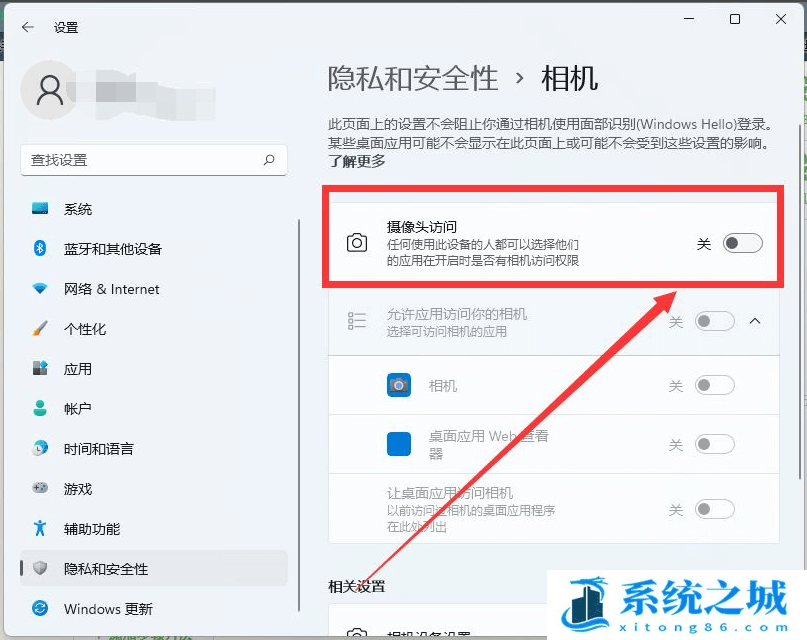win11系统摄像头无法显示|win11电脑无法显示摄像头的解决方法
- 时间:2022-08-23 12:03:33
- 浏览:
在日常使用电脑时,有部分用户需要打开摄像头进行视频会议,但有另外一些用户打开摄像头后没有显示,这是怎么回事呢?遇到这种情况该如何解决呢?下面就给大家带来win11系统摄像头无法显示的解决方法吧!
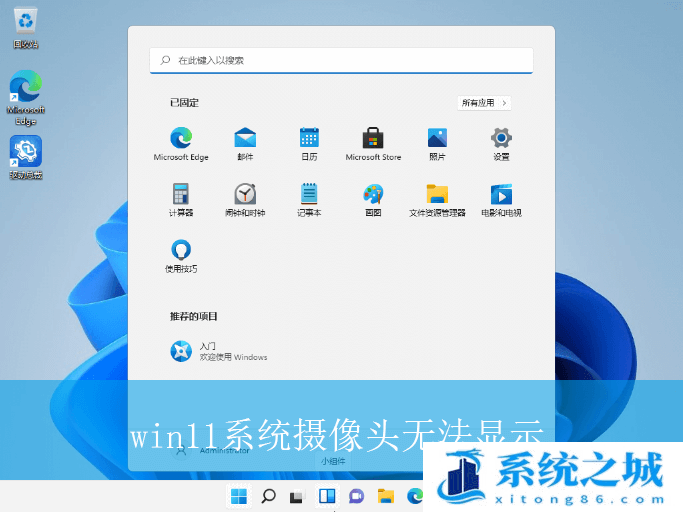
详细的操作方法如下:
1、首先,点击桌面任务栏的“开始菜单”,点击其中的“所有应用”,如图所示;
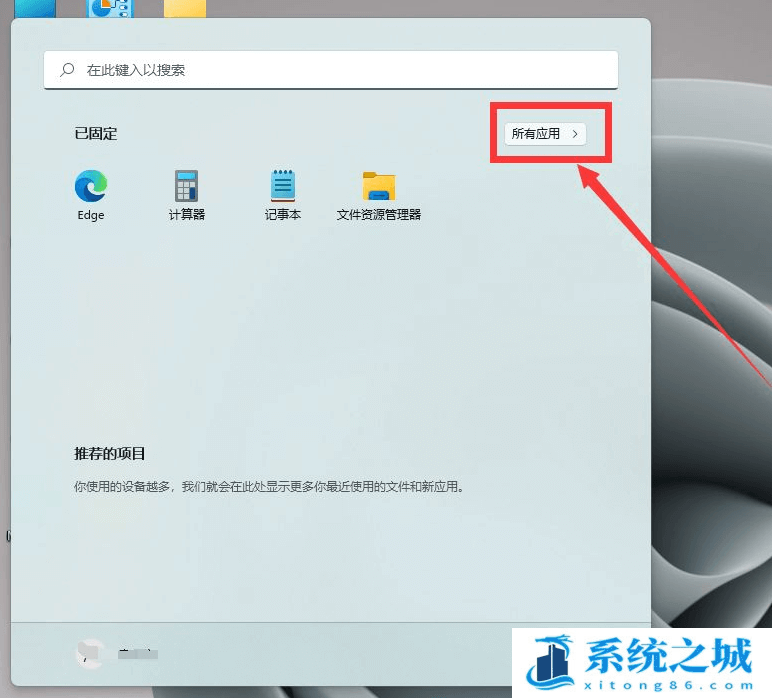
2、接着,在展开的页面中,选择打开“设置”界面,如图所示;
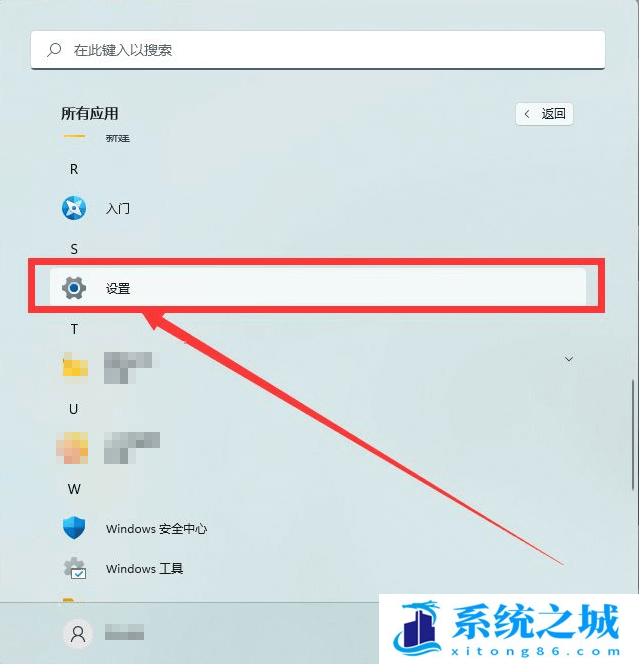
3、然后,在打开的设置界面中,点击左侧的“隐私和安全性”选项,如图所示;
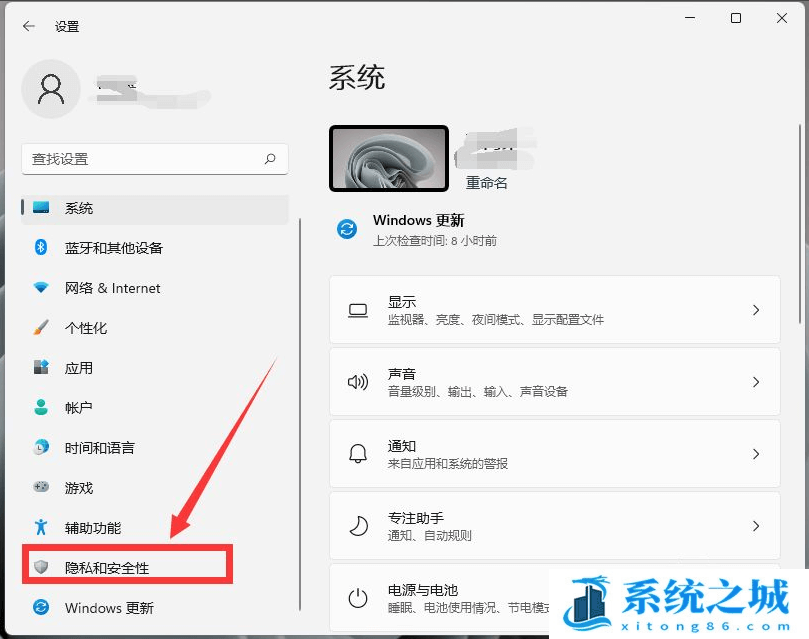
4、随后,在对应的右侧中,找到“应用权限”,并点击“相机”选项,如图所示;
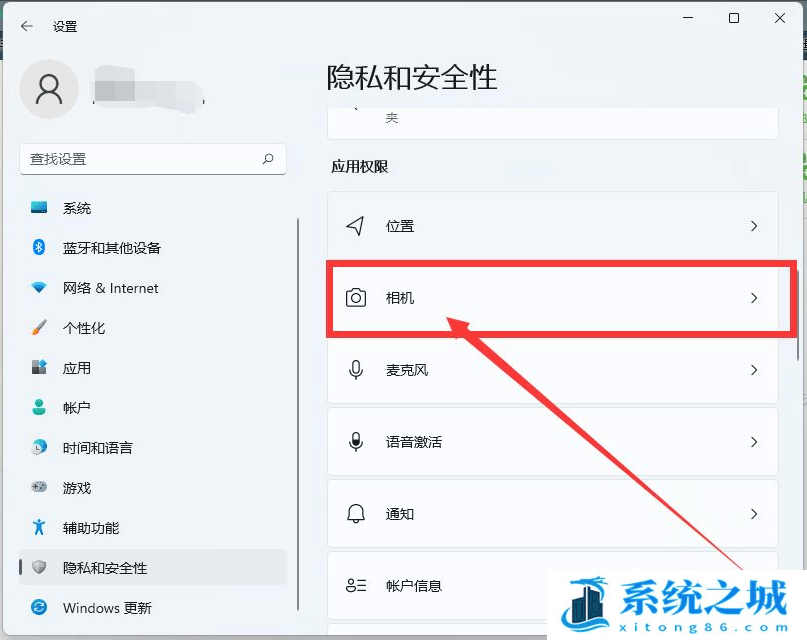
5、最后,点击开启“摄像头访问”即可使用相机,如图所示;